Ранее Brizno уже публиковал, как получить эффект разоблачения в других дистрибутивах. В этой статье мы увидим, как это сделать в Gentoo.
Для тех, кто не знает, что такое эффект разоблачения, это выглядит так:
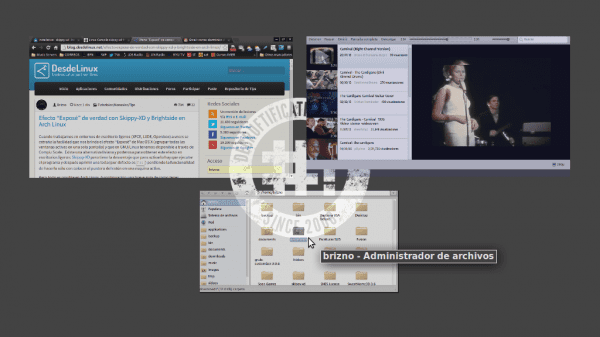
Как и в Gnome, при переходе к действиям он в основном показывает все открытые приложения, упорядочивая их на экране, и позволяет вам выбрать любое из тех, которые он нам показывает.
Ссылки о других дистрибутивах:
Наложений
Мы собираемся использовать оверлеи, поэтому, если у них его нет, давайте установим layman, что может занять время или часы, особенно для компиляции git:
USE="git subversion" sudo emerge -a layman
Желательно, чтобы они добавляли git подрывная деятельность уже включены выше, также не забывайте, что есть другие доступные USE, прежде всего, это USE, на которых основан Overlay, на случай, если он вам нужен, и не перекомпилируйте непрофессионала.
- - bazaar: поддержка оверлеев на основе dev-vcs / bzr - - cvs: поддержка оверлеев на основе dev-vcs / cvs - - darcs: поддержка оверлеев на основе dev-vcs / darcs + + git: поддержка оверлеев на основе dev-vcs / git - - mercurial: поддержка оверлеев на основе dev-vcs / mercurial
Добавление наложения
Не забудьте указать make.conf использовать оверлеи, если вы никогда этого не делали:
echo "source /var/lib/layman/make.conf" >> /etc/portage/make.conf
Теперь выполните следующую команду, чтобы добавить наложение Swegener, который содержит ebuild.
layman -a swegener
Настройка ебилда
URL-адрес ebuild для загрузки исходного кода на момент написания недоступен, поэтому вам придется отредактировать ebuild вручную:
sudo nano /var/lib/layman/swegener/gnome-extra/brightside/brightside-1.4.0.ebuild
В соответствии с SRC_URI =замените URL-адрес следующим:
http://pkgs.fedoraproject.org/repo/pkgs/brightside/brightside-1.4.0.tar.bz2/df6dfe0ffbf110036fa1a5549b21e9c3/brightside-1.4.0.tar.bz2
Далее мы сгенерируем новый хеш:
sudo ebuild /var/lib/layman/swegener/gnome-extra/brightside/brightside-1.4.0.ebuild digest
Установить Brighside
sudo emerge -a gnome-extra/brightside
Скомпилируйте Skippy-XD
Установите mercurial, что также может занять некоторое время и позволит нам загрузить каталог для компиляции:
sudo emerge -a mercurial
Это скачает skippy для компиляции:
hg clone https://code.google.com/p/skippy-xd/
Приступаем к компиляции:
cd ~/skippy-xd
make
sudo make install
Настройка
Добавьте яркую сторону в свои программы входа в систему, например, в openbox ~/.config/openbox/автозапуск они должны добавить:
brightside &
Выполнить:
brightside-properties
И появится окно настройки действий экрана, мы отмечаем кружок «Настраиваемые действия» и отмечаем поле в углу экрана, которое мы хотим активировать, в этом примере это будет нижний левый угол (нижний левый угол) и в его раскрывающемся меню мы выберем «Пользовательское действие…», и появится другое окно, как на следующем изображении:
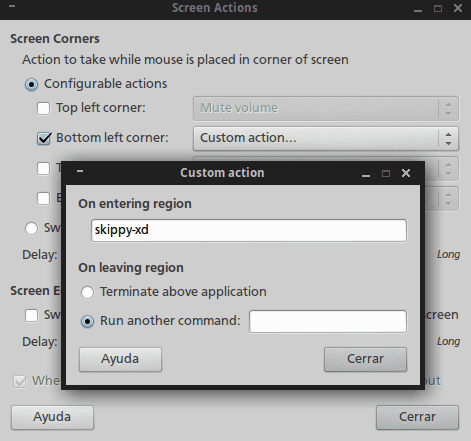
Brightside
Закрываем и запускаем светлую сторону:
Измените время ответа (необязательно)
Я рекомендую вам отредактировать скорость, если время отклика кажется медленным, конечно, если оно уже идеально работает, вы можете пропустить этот шаг.
В области уведомлений у них должен быть значок новый значок, нажмите еще раз, а теперь нажмите Настройки
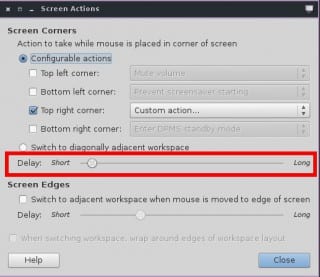
В указанной полосе отрегулируйте скорость по своему усмотрению, вы также можете напрямую выполнить:
brightside-properties
Готово, у вас уже есть эффект разоблачения на вашем Gentoo.
Впечатляет ... Посмотрим, смогу ли я в KDE добиться такого эффекта (поскольку я не могу перетасовать окна, как это можно сделать в Windows Vista / 7 ...).
Если это возможно, на самом деле Kwin позволяет это без установки чего-либо.
Правильно 😀
Я это уже понял. Просто поместив курсор в левый верхний угол, эффект устанавливается автоматически. подвергаются. Если вы мне не верите, вот Я оставляю тебе тест (Прошу прощения, если скриншот не вышел, но другого выхода у меня не было).
Я думаю, что этот эффект хорош, и, прежде всего, вы можете сделать это в gentoo, у меня есть отложенная установка на некоторое время с gentoo и arch linux, но что ж, слава богу, я встретил Calculate linux, который является gentoo, но уже скомпилирован и правда очень красиво и приятно с вашим стилем XFCE.